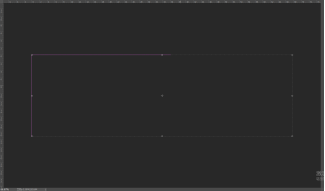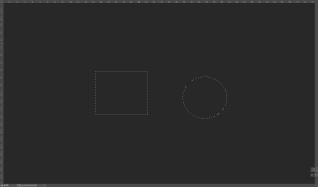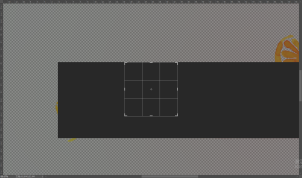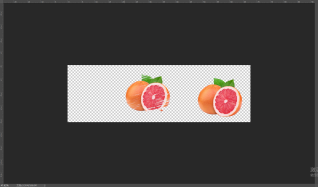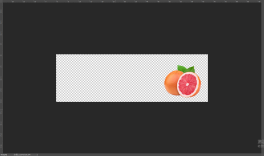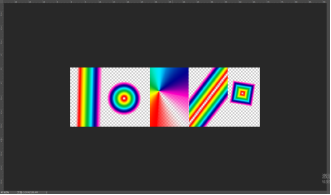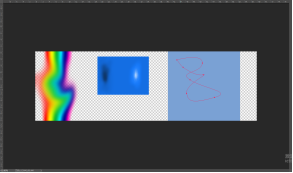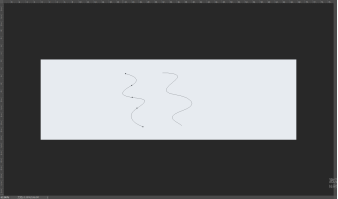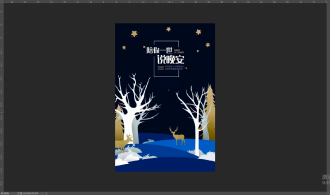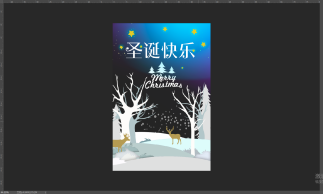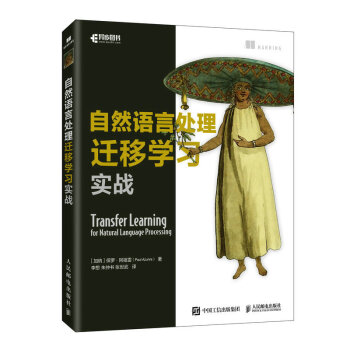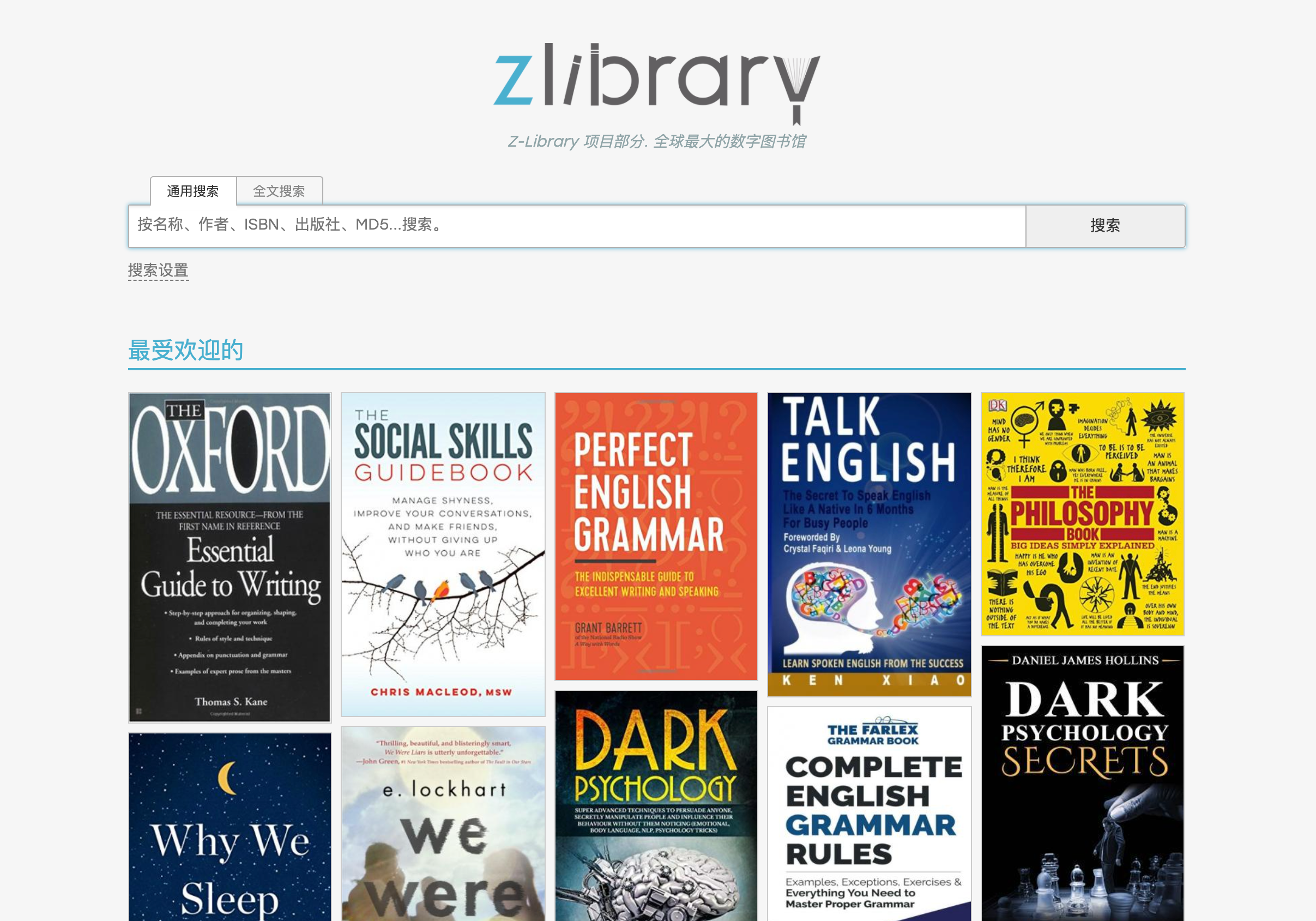PS工具的概述
1、 下面就是PS这个软件的打开的模板,工具栏
(1)首先来介绍第一个工具它长得像一个十字架,四面都是尖的,这个工具叫移动工具他可以移动右边区域内的选区,你想要移动哪里就先点击那个位置,然后他会弹出一个选区。
(2)移动工具下面的那个叫矩形选框工具与椭圆选框工具,你点击它,然后再到右边的区域内随便拉一个形状,你会发现在你拉的四周有一条虚线,这叫做蚂蚁线;当出现这个蚂蚁线的时候你只能在这个区域内做东西,你可以反选快捷键ctrl+shift+i;当你进行此操作后你会发现在之前的区域内不能在做东西你只能在区域外做东西。
(3)第三个工具叫套索工具,这个工具有几种的不同形态,当你用鼠标右键点击它时会显示出来,出现第一个时你需要用鼠标来按着拖动,当你选择第二个时,他会出现一条线段,每一个转折的地方角都是尖的,然后当你双击鼠标时,他的那个点会与你最开始的那个点相接起来,然后形成蚂蚁线;这个工具的最下面一个,与第一个差不多相同,变化就是这个有磁性,也就是说,他会跟着与他当时的颜色差不多区域走,当然你点了不同的颜色他就会跟着不同的颜色走。
(4)第四个也是一个选区工具,它使用起来很方便,只需要你点一下就可以了,这个工具叫魔棒工具,当你使用他时,点一下你图中的任意一个地方他就会选择一个区域,这个区域就是他的色差值,你调的色差值越大他所选的区域就越大,因为这个工具就是根据颜色来确定它所选的区域的。
(5)第五个工具叫裁剪工具,这个工具可以用来裁剪你所需要的区域。
(6)第六个工具叫吸管工具,这个工具的主要用途是用来提取颜色的,他吸取的颜色会与当前的颜色一样,这样就可以更好的把颜色填充。
(7)吸管工具下面的那个叫污点修复画笔工具,这个工具的用途是用来把多余的部分去掉,然后剩下的部分都是出于较好的部分,它还可以把一张图给修改的完美一点。
(8)接下来这个工具叫画笔工具,他与吸管工具结合,然后它在把颜色给填充上去,他使用起来很方便。
(6)(7)(8)图
(9)在下面这个工具叫仿制图章工具,这个工具的使用需要与键盘上的alt键结合,再用鼠标去拖拉然后再用鼠标点击区域内的任意一个地方,他会复制出一个与你之前点击的地方的
图形,这就是他的主要用途。
(10)第十个工具叫历史记录画笔工具,当你使用这个工具时,你点击你图中的地方他会变成你最开始的变动摸样,他也有一个区域的范围。
(11)在下面的这个叫橡皮擦工具,这个使用的方法就是你要选中那一个图的图层然后再擦去不需要的东西。
(10)(11)图
(12)在下面这个工具叫渐变工具,如下图所示,左边是颜色调,当你用鼠标双击进去之后,会弹出一个颜色框,你可以调颜色,然后再到画布之中去拖拉,他就会形成颜色渐变,他还有几种不同的形态,第一种是直接从你的鼠标点击的地方延伸出去;第二种也是从鼠标点击的地方延伸,它的形态会变成一个一个的圆;第三种是像放射那样一种颜色隔一种颜色放射;第四种就是与你鼠标点击的地方两边都会形成颜色渐变;第五种与第二种相差不多,只是他的圆形变成了正方形。
(13)在下面这个工具叫模糊工具,它是用来模糊图片上区域内的颜色的。
(14)在下面的这个工具它看起来像一个放大镜,这个工具叫减淡工具,也就是说他可以减淡颜色,它也可以加深颜色。
(15)第十五个工具它像一个钢笔头,它的名字就叫钢笔工具,这个工具就是点、线的结合,
你可以用它来做成路径与形状然后进行填充。还有你可以随便的再你的画布上点击与拖拉,然后ctrl+enter,这是会出现选区以及蚂蚁线,这个时候你只能在蚂蚁线区域内使用其他的工具;你也可以反选ctrl+shift+i,这时你只能在蚂蚁线区域外使用工具了。
(13)(14)(15)图
(16)在下面这个工具像英文字母T,这个是文字工具如下图所示,上面的文字都是这个文字工具打上去的,他也有几种形态有横排、竖排两种形式,当然你也可以ctrl+t,进行此操作后你可以调整文字的大小以及位置,当然在你调整完成时必须要摁enter键来确定你当前的变化。
(17)后面这个工具叫直接选择工具,他可以移动和改变路径,你鼠标右键它时会出现另一个工具,路径选择工具它可以移动整条路径来进行操作。
(18)接下来这个工具有很多种样式:矩形工具、圆角矩形工具、椭圆工具、多边形工具、直线工具、自定义形状工具;简单的来说他可以做任何的图形。
当然做完图形后要进行颜色填充,填充的快捷键alt+delete。
如下图中的一张海报,就是用所学的完成的凝摹。
左边是原图,右边是凝摹。